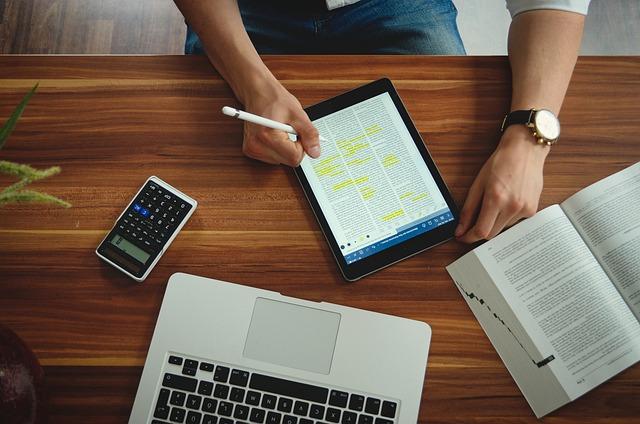在现代文档编辑中,调整行距是优化版面布局、提升文档可读性的重要手段。本文将为您详细介绍如何在Word文档中精确调整行距,帮助您制作出既美观又专业的文档。
一、了解行距的基本概念
行距指的是文档中相邻两行文字之间的距离。Word中默认的行距为单倍行距,但根据实际需要,我们可以对其进行调整。常见的行距类型有单倍行距、1.5倍行距、双倍行距、最小值、固定值和多倍行距。
二、调整行距的方法
1.使用标尺调整行距
在Word文档中,我们可以通过以下步骤使用标尺调整行距
(1)将光标定位到需要调整行距的段落。
(2)在水平标尺上找到行距调整滑块(位于段落标记的左侧)。
(3)按住鼠标左键,向上或向下拖动滑块,直到达到满意的行距。
2.使用段落对话框调整行距
(1)选中需要调整行距的段落。
(2)在开始选项卡中,找到段落组,点击右下角的对话框启动器。
(3)在弹出的段落对话框中,找到行距列表框。
(4)根据需要选择合适的行距类型,如单倍、1.5倍、双倍等。
(5)如果需要更精确的行距值,可以选择固定值或多倍,然后在右侧的数值框中输入具体的行距值。
(6)点击确定按钮,完成行距调整。
3.使用快捷键调整行距
Word中还提供了一些快捷键,可以帮助我们快速调整行距
(1)单倍行距按Ctrl+1键。
(2)1.5倍行距按Ctrl+5键。
(3)双倍行距按Ctrl+2键。
(4)取消行距格式按Ctrl+0键。
三、行距调整的注意事项
1.在调整行距时,要考虑文档的整体风格和可读性。过大的行距会使文档显得稀疏,过小的行距则会影响阅读。
2.对于不同的文档类型,如论文、报告、简历等,行距的选择也有所不同。要根据实际需求进行调整。
3.在调整行距时,可以结合段间距、首行缩进等设置,使文档更加美观。
4.如果文档中包含表格、图片等元素,调整行距时要确保它们与文本的协调性。
四、总结
调整行距是文档排版的重要环节,通过合理调整行距,可以使文档更具专业性和可读性。本文详细介绍了Word中调整行距的各种方法,希望对您有所帮助。在实际操作中,要根据文档的具体需求和风格进行调整,使文档更加美观、易读。